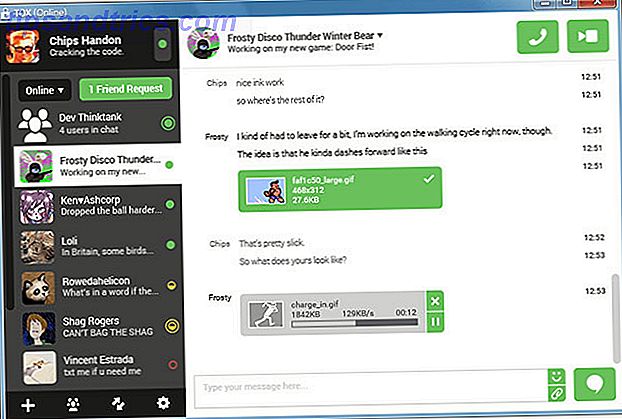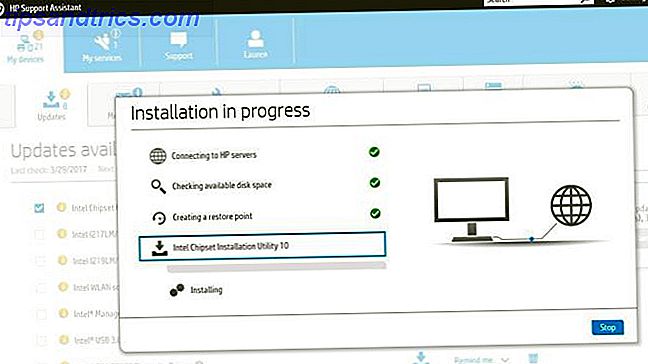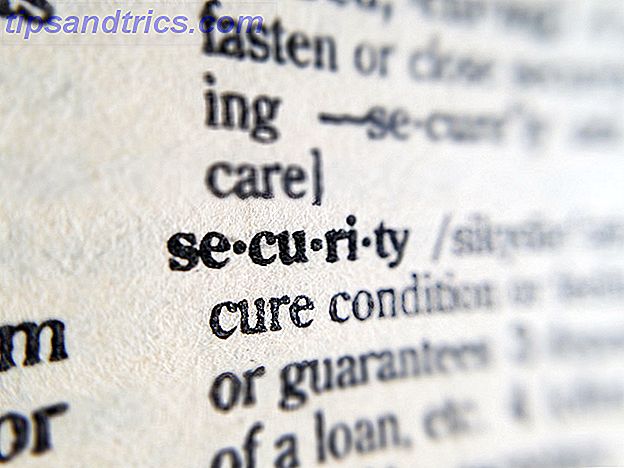In soli quattro anni della sua esistenza, OnePlus è diventato un marchio da non sottovalutare nello spazio per smartphone. È iniziato con la missione di offrire un'esperienza di fascia alta a un prezzo più facile sul portafoglio. La società ha ampiamente mantenuto questa promessa; siamo andati via abbastanza impressionati con OnePlus 5 OnePlus 5 Recensione: Seriamente, questo è il miglior Android in questo momento OnePlus 5 Recensione: Seriamente, questo è il miglior Android in questo momento Questo è il miglior telefono Android sul mercato. Ha un design solido, telecamere straordinarie, un software intuitivo ed è più economico di altri dispositivi di punta. Leggi di più all'inizio di quest'anno.
E questo è in parte grazie a OxygenOS, la versione personalizzata di Android di OnePlus. Sembra e si comporta in modo simile alle azioni Android 5 Motivi per cui il tuo prossimo telefono dovrebbe essere eseguito Android 5 motivi per cui il tuo prossimo telefono dovrebbe funzionare Android And Stock Android è davvero la migliore versione di Android. Per saperne di più, che funziona sui telefoni Pixel di Google, ma ci sono alcuni interessanti add-on sparsi in cima. Come Android differisce a seconda del produttore dell'hardware Come Android differisce a seconda del produttore dell'hardware Non tutti i dispositivi Android sono uguali. Guarda come la tua si distingue dalla folla con la nostra guida completa. Leggi di più . Con OnePlus 5T rivolto ai clienti, abbiamo compilato un elenco di funzionalità che ci piace davvero utilizzare su OxygenOS.
Nota: alcune delle funzionalità potrebbero essere disponibili solo sui nuovi smartphone OnePlus come OnePlus 3 e versioni successive.
1. Softkey personalizzabili
Essendo un marchio pro-entusiasta, i telefoni OnePlus consentono agli utenti di modificare il comportamento del loro smartphone a loro piacimento. Ciò include la personalizzazione dei pulsanti capacitivi Home, Back e Recents sotto il display, ma significa anche che è possibile disattivare completamente i tasti capacitivi e utilizzare i tasti software come nel telefono Google Pixel.
Ogni tasto capacitivo può essere premuto a lungo o toccato due volte per eseguire un'azione o avviare un'app. Per apportare le modifiche, vai su Impostazioni> Pulsanti su un telefono OnePlus. Qui puoi selezionare azioni uniche per i tre pulsanti. Ad esempio, ho impostato un doppio tocco del pulsante Home per aprire la fotocamera perché trovo più facile che premere due volte il pulsante laterale.
Successivamente, ho impostato una lunga pressione del pulsante Indietro per spegnere il telefono, ancora perché è più facile che raggiungere quel pulsante laterale ogni volta. Una pressione prolungata del pulsante recents apre Google Assistant per me, perché l'azione home predefinita di tipo hold-and-hold fa qualcos'altro.
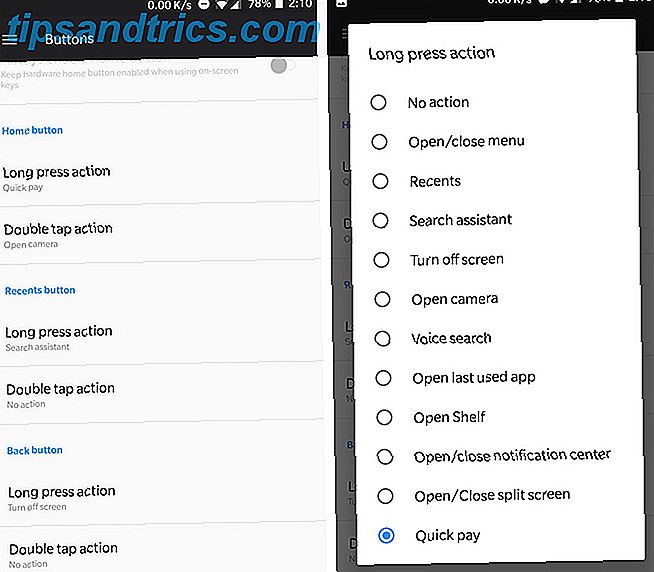
Quel qualcos'altro si chiama Quick Pay. Con l'aumento dei portafogli mobili in paesi come l'India, questa scorciatoia attiva un servizio di portafoglio predefinito (come Paytm) e passa direttamente al menu di pagamento. L'esperienza è simile a come le persone utilizzano Apple Pay, Android Pay o Samsung Pay Tutto ciò che devi sapere su Apple Pay, Samsung Pay e Android Pay Tutto ciò che devi sapere su Apple Pay, Samsung Pay e Android Pay Android Pay, Samsung Pay, Apple Pay hanno tutti i loro vantaggi e svantaggi. Diamo un'occhiata esattamente a come ognuno di loro lavora e chi può usarli. Leggi di più nelle regioni in cui tali servizi sono disponibili.
Con piccoli e grandi rivenditori in India che hanno i loro codici QR di portafoglio posizionati al banco cassa, è semplice premere semplicemente e tenere premuto a casa, puntare la fotocamera al codice QR e completare il pagamento. Puoi modificare questa funzione in Impostazioni> Sicurezza e impronte digitali> Paga veloce .
Infine, puoi anche scambiare l'ordine del retro e dei pulsanti recenti; questo è utile se sei un utente Samsung come me e sei abituato al pulsante Indietro a destra.
Oppure, se non si desidera utilizzare i tasti capacitivi, è sufficiente disattivarli e utilizzare i tasti su schermo, che sono similmente personalizzabili.
2. Gioco non disturbare
Questa è una caratteristica interessante non solo quando giochi, ma anche quando usi qualsiasi app che richiede la tua completa attenzione. Puoi attivarlo selezionando Impostazioni> Avanzate> Gioco Non disturbare . Questa modalità evita che si verifichino notifiche di app, ma consente a chiamate e allarmi di passare.
Successivamente, anche i pulsanti capacitivi nella parte inferiore dello schermo sono disabilitati. Questo è utile quando stai giocando o guardando un video con il telefono tenuto di lato, quindi non c'è possibilità di colpire accidentalmente quelle chiavi. Quindi, se le chiavi non funzionano, come si esce dall'app? Semplice: scorrendo verso il basso due volte sul cassetto delle notifiche e spegnendolo per primo.
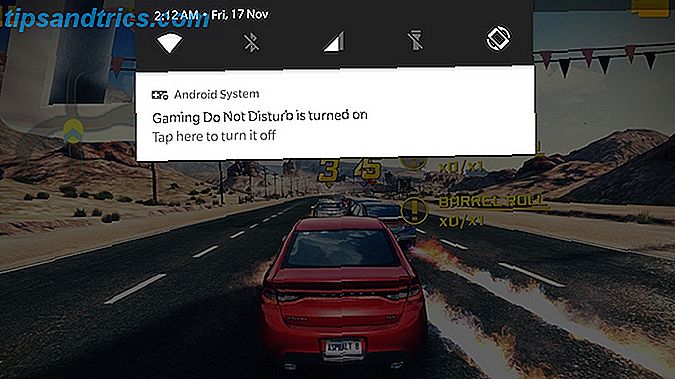
È possibile attivare questa modalità manualmente aggiungendo l'opzione "Gioco non disturbare" nel pannello Scorciatoie delle notifiche. Ancora meglio, puoi preimpostare giochi per i quali il gioco DND si attiva automaticamente. A parte i giochi, possiamo immaginare che questa modalità possa rivelarsi utile mentre guardi anche video lunghi.
3. Mensola OnePlus
Lo scaffale OnePlus offre un'esperienza di widget simile ad iOS su Android. Accessibile scorrendo verso destra sulla schermata iniziale, lo Shelf contiene un paio di funzioni utili.
Iniziando con il tempo in cima, c'è uno scratchpad per scrivere memo e puoi persino allegare promemoria a quei promemoria. Di seguito sono riportati i contatti recenti e i widget delle app recenti, seguiti da statistiche rapide sui livelli di dati, archiviazione e batteria.
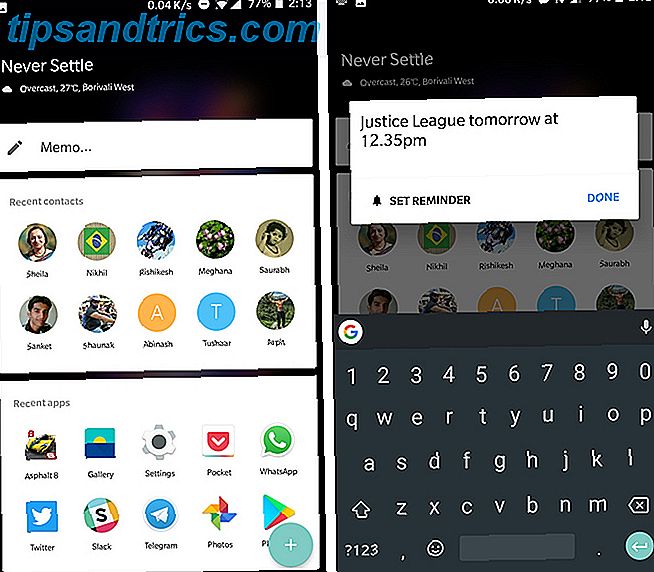
Ora sotto, puoi aggiungere i tuoi tipici widget Android e saranno accessibili scorrendo verticalmente verso il basso. Questo è simile al modo in cui i widget si allineano uno dopo l'altro su un iPhone I widget di iOS 10 sono fantastici: ecco come farli buon uso I widget di iOS 10 sono fantastici: ecco come ottimizzarli. I nuovi widget di Apple in iOS 10 potrebbero non sembra un grosso problema, ma gli sviluppatori hanno già fatto un grande uso di questa nuova funzione. Ecco come usarli. Leggi di più .
4. App Locker
Sebbene ogni telefono OnePlus supporti la tipica modalità multiutente e ospite di Android, ci sono occasioni in cui è possibile proteggere solo un paio di app. App Locker è accessibile tramite Impostazioni> Sicurezza e impronte digitali> App Locker . Qui puoi scegliere quali app vuoi mettere sotto doppia autenticazione.
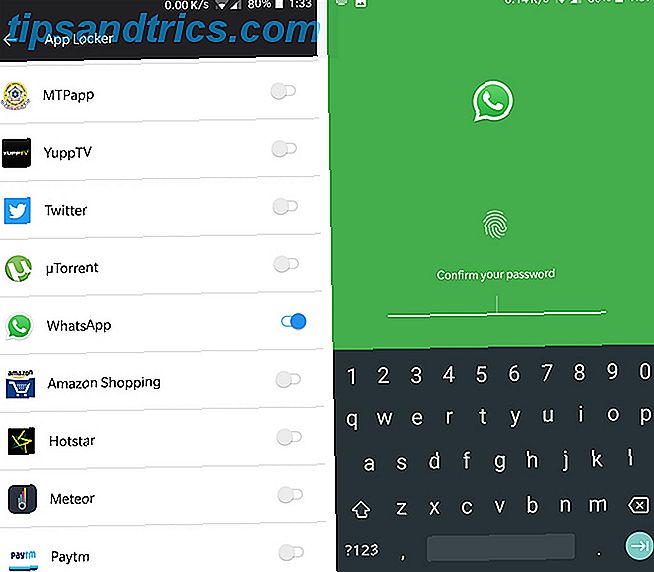
Ora, quando apri l'app, ti chiederà di verificare tramite impronta digitale o password prima di poterlo utilizzare. Questo è utile se altre persone usano il tuo telefono regolarmente e vuoi impedire loro di vedere determinate app.
5. Modalità di lettura
Un sacco di telefoni in questi giorni sono dotati di modalità notturna (chiamata Night Shift in iOS), che rende il display giallastro di notte. Questo aiuta a ridurre l'affaticamento della vista Can F.lux e Night Shift migliorano davvero le abitudini del sonno? F.lux e Night Shift possono davvero migliorare le tue abitudini di sonno? L'uso eccessivo di computer, tablet e smartphone può portare a una qualità del sonno compromessa, ma le app come F.lux e Night Shift contrastano davvero questi effetti? La scienza è abbastanza chiara su questo. Ulteriori informazioni sono causati dalla luce blu emessa dallo schermo. Da OnePlus 5 in poi, c'è anche una modalità di lettura separata che fa le cose in modo un po 'diverso.
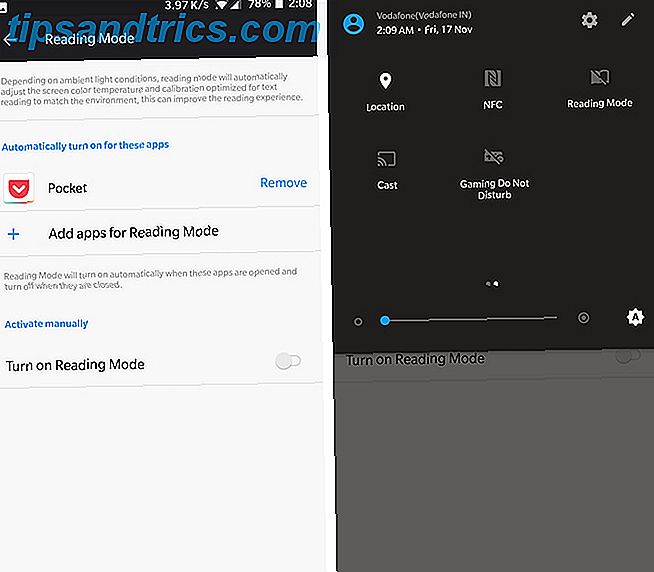
Questa modalità trasforma lo schermo in bianco e nero. Il risultato è un aspetto che è facile per gli occhi quando leggi il testo, in particolare lunghe letture su Internet o un eBook.
Analogamente alla modalità DND di gioco, è possibile preselezionare app (come Pocket o un'app di feed RSS) da avviare con la modalità Reader abilitata. Per fare questo, vai su Impostazioni> Display> Modalità di lettura . È inoltre possibile attivare la modalità di lettura dalle scorciatoie di attivazione e disattivazione della notifica.
Ancora più caratteristiche di OxygenOS
Ci sono altre cose interessanti sul software di OnePlus.
Puoi registrare una chiamata utilizzando il dialer incorporato toccando l'icona della cassetta, c'è un lungo screenshot Come annotare screenshot e immagini su Android Like a Pro Come annotare screenshot e immagini su Android Like a Pro Se hai mai voluto segnare i tuoi screenshot prima di inviarli, ecco come fare proprio questo. Ulteriori funzionalità incorporate e sul nuovo OnePlus 5T puoi eseguire due istanze della stessa app. Ad esempio, se si utilizzano due schede SIM, è possibile eseguire due istanze di WhatsApp side-by-side (cosa che non può essere eseguita sui telefoni Android tradizionali).
Infine, l'app Galleria mostra anche le immagini su una mappa. Questa è una funzionalità presente nelle app di terze parti per le gallerie Qual è la migliore app per Android Gallery alternativa a Google Foto? Qual è la migliore app per Android Gallery Alternativa a Google Foto? Google Foto è un'app solida, ma è necessaria anche una buona app Gallery di base sul tuo smartphone o tablet Android. Ulteriori informazioni sono stati trattati in precedenza ed è bello averlo incorporato. Ci auguriamo che le precedenti due funzionalità OnePlus 5T siano riconducibili ai precedenti telefoni OnePlus con futuri aggiornamenti software.
Quale funzione hai trovato più utile? Ci sono altre interessanti funzionalità nei dispositivi OnePlus di cui non abbiamo parlato? Fateci sapere nei commenti qui sotto.